Kako omogućiti AirPlay zrcaljenje na iPhoneu i iPadu
Nekoliko aplikacija na iOS-u omogućuju vam strujanje glazbe ivideo s iPada ili iPhonea na HDTV putem Apple TV-a. No ne podržava je svaka aplikacija pa ćete ponekad poželjeti zaslon iDevice dobiti na većem zaslonu.
Evo savršenog primjera zašto to želiteomogućiti Mirroring. Nedavno smo pogledali novu aplikaciju YouTube za iOS. Podržava AirPlay tako da možete gledati videozapise na svom HDTV-u s Apple TV-om, ali prvo morate omogućiti Mirroring. U suprotnom će se putem aplikacije strujati samo audio, a ne i video.

Značajka zrcaljenja AirPlay nije dostupna na svim iOS uređajima. Evo što će vam trebati da bi sve funkcioniralo.
- iPhone 4S ili noviji
- iPad 2 ili noviji
- Apple TV 2. ili 3. generacije
- Svaki uređaj treba biti pokrenut na iOS 5.0 ili noviji
Da biste ga omogućili, dvaput pritisnite tipku Početna da biste prikazali popis nedavno korištenih aplikacija. Prelazite prstom po tom izborniku s lijeva na desno.
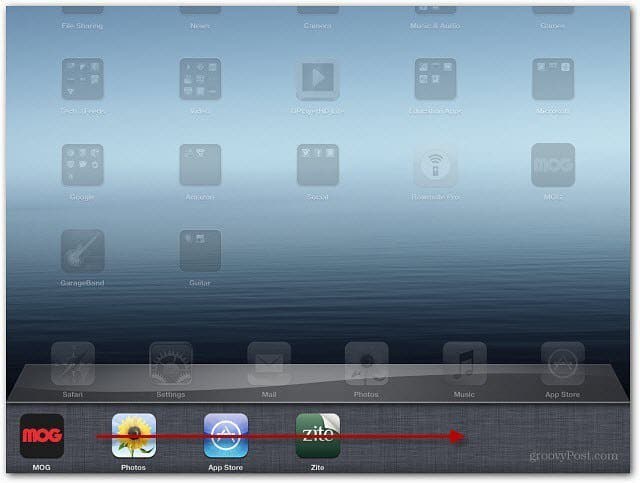
Na iPhoneu ćete možda trebati nekoliko prsta da biste vidjeli sljedeću AirPlay ikonu.
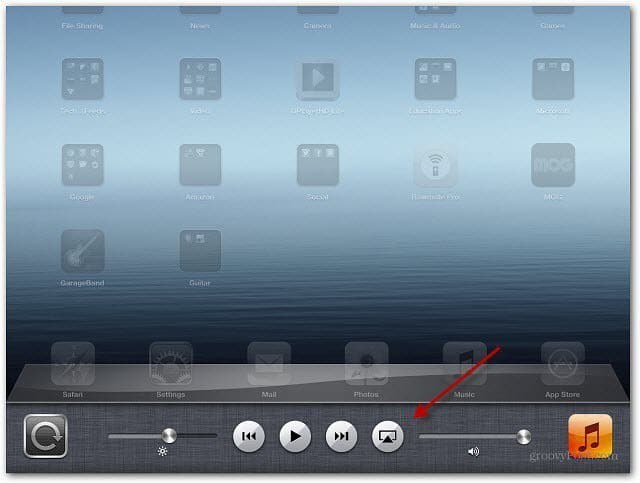
Dodirnite ikonu, a zatim Apple TV i uključite Mirroring On.
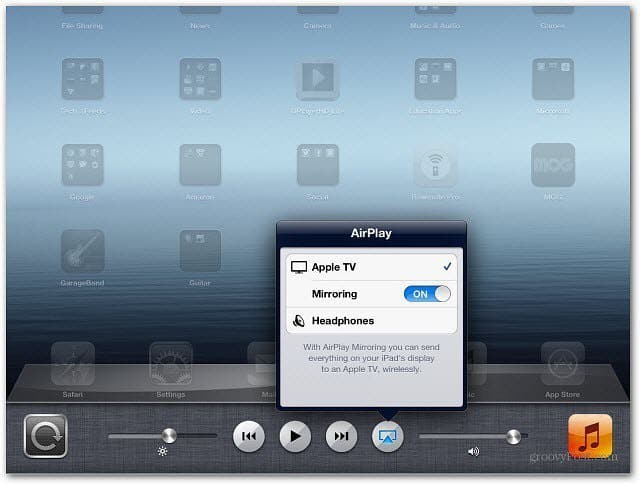
Također ćete se morati uvjeriti da je AirPlay omogućen na vašem Apple TV-u. Ići Postavke >> AirPlay da ga uključim.
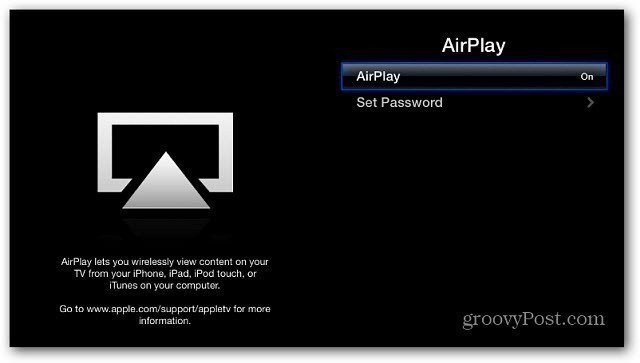
Izvoli! Sada možete gledati videozapise iz aplikacije YouTube na svom HDTV-u i sve drugo što želite prikazati sa svog uređaja.
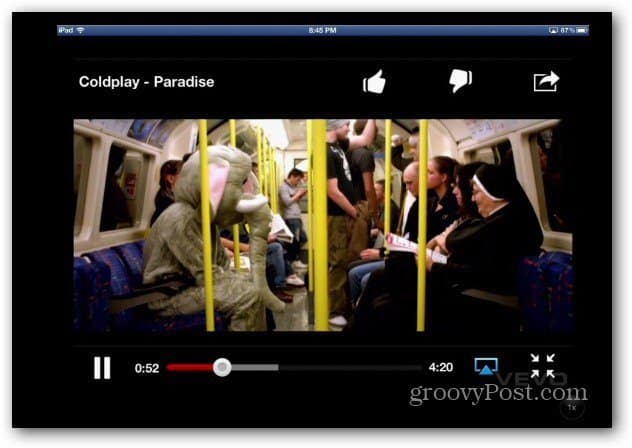
AirPlay Mirroring značajka je ugrađena u OS X Mountain Lion - pod uvjetom da imate Mac Mac 2011 ili noviji. Ako želite značajku dodati na stariji Mac ili Windows uređaj, pogledajte AirParrot.
Evo kratkog videozapisa koji sam prikazao AirPlay u akciji na mom Apple TV-u.










Ostavite komentar